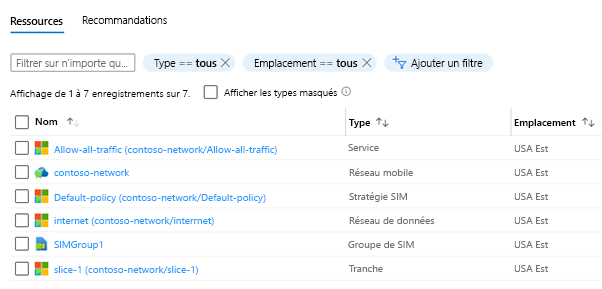Déployer un réseau mobile privé à l’aide du portail Azure
Dans cette section, nous allons découvrir les aspects suivants :
- Prérequis pour la création d’un réseau mobile.
- Procédure de déploiement pour la création d’un réseau mobile.
Prérequis pour la création d’un réseau mobile à l’aide du portail Azure
Vous devez collecter les valeurs suivantes pour la préparation du déploiement :
Collecter les valeurs des ressources de réseau mobile
| Valeur | Nom du champ dans le portail Azure |
|---|---|
| Abonnement Azure à utiliser pour déployer la ressource de réseau mobile. Vous devez utiliser le même abonnement pour toutes les ressources de votre déploiement de réseau mobile privé. Vous avez identifié cet abonnement dans Effectuer les tâches préalables pour le déploiement d’un réseau mobile privé. | Détails du projet : Abonnement |
Groupe de ressources Azure à utiliser pour déployer la ressource de réseau mobile. Vous devez utiliser un nouveau groupe de ressources pour cette ressource. Il est utile d’inclure dans son nom l’objectif de ce groupe de ressources en vue d’une identification ultérieure (par exemple, rg-pmn-contoso-prod-001). |
Détails du projet : Groupe de ressources |
| Nom du réseau mobile privé. | Détails de l’instance : Nom du réseau mobile |
| Région dans laquelle vous déployez le réseau mobile privé. Vous pouvez utiliser la région USA Est, USA Ouest ou Europe Ouest. | Détails de l’instance : Région |
| Indicatif téléphonique international de téléphonie mobile pour le réseau mobile privé. Exemple : 999 pour un réseau privé | Configuration réseau : Indicatif téléphonique international de téléphonie mobile |
| Indicatif réseau de téléphonie mobile pour le réseau mobile privé. Exemple : 999 pour un réseau privé | Configuration réseau : Indicatif réseau de téléphonie mobile |
Collecter des valeurs de cartes SIM et de groupes de cartes SIM
Dans le cadre de la création de votre réseau mobile privé, vous pouvez approvisionner une ou plusieurs cartes SIM qui l’utiliseront.
Notes
Si vous décidez de ne pas provisionner de SIM à ce stade, vous pourrez le faire après avoir déployé votre réseau mobile privé. De même, si vous avez besoin de plusieurs groupes de SIM, vous pouvez en créer d’autres après avoir déployé votre réseau mobile privé.
Déterminer si vous souhaitez créer un service et une stratégie de SIM par défaut
Si vous le souhaitez, vous pouvez créer un service et une stratégie de SIM par défaut, que vous pourrez utiliser plus tard. Ils sont conçus pour vous permettre de déployer rapidement un réseau mobile privé et de mettre automatiquement la SIM en service, sans devoir concevoir une configuration de contrôle de stratégie propre.
Configurer l’emplacement personnalisé pour le cluster AKS
Pour configurer ASE et créer un cluster AKS sur ASE à l’aide du portail Azure, consultez la documentation d’Azure Stack Edge.
Pour plus d’informations sur chacun des prérequis, consultez Préparer le déploiement d’un réseau mobile privé - Azure Private 5G Core (préversion).
Créer un réseau mobile à l’aide du portail Azure
Cette section vous aide à créer la ressource de réseau mobile représentant votre réseau mobile privé. Vous pouvez également provisionner une ou plusieurs SIM et/ou créer le service par défaut et la stratégie SIM.
Connectez-vous au portail Azure.
Dans la barre de recherche, tapez réseaux mobiles. Sélectionnez Réseaux mobiles dans le menu déroulant.
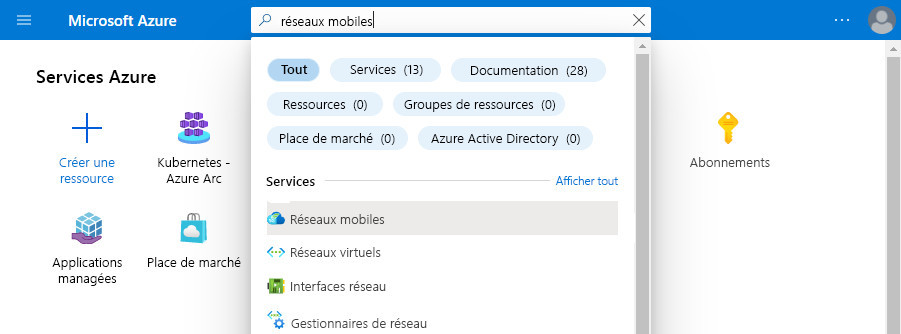
Dans la page Réseaux mobiles, sélectionnez Créer.
Utilisez les informations que vous avez collectées dans Collecter les valeurs des ressources de réseau mobile privé pour renseigner les champs de l’onglet de configuration Général. Une fois que vous avez effectué cette opération, sélectionnez Suivant : SIM>.
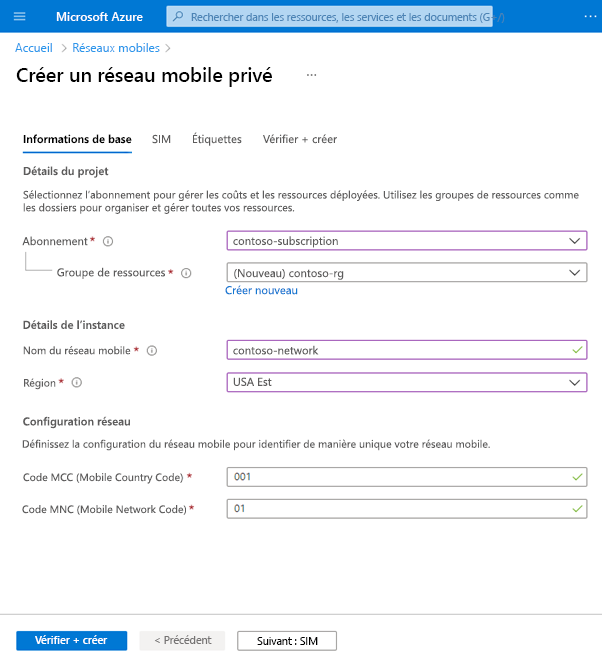
Sous l’onglet de configuration SIM, choisissez la méthode d’entrée en sélectionnant l’option appropriée en regard de Comment souhaitez-vous entrer les informations relatives aux SIM ?. Vous pourrez ensuite entrer les informations que vous avez collectées dans Collecter les valeurs relatives aux SIM et aux groupes de SIM.
Si vous décidez de ne pas provisionner de SIM pour le moment, sélectionnez Ajouter des SIM plus tard. En sélectionnant cette option, vous pouvez ajouter des SIM plus tard, tout en gérant vos réseaux mobiles. Pour plus d’informations, consultez le module Gestion.
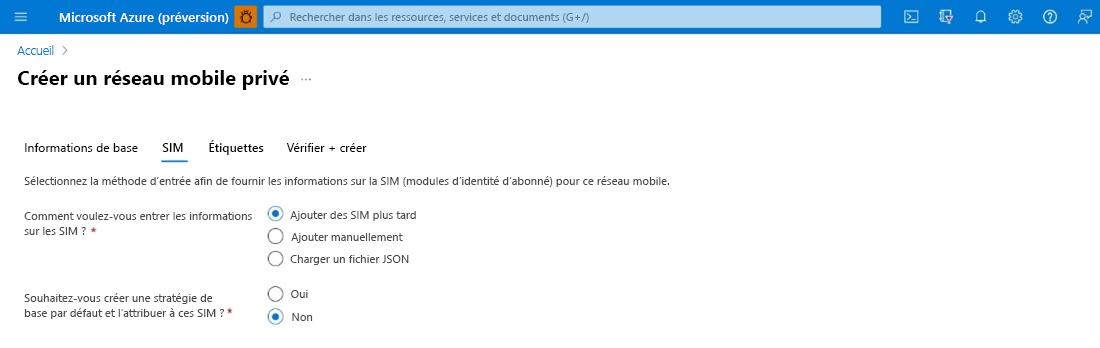
Si vous sélectionnez Ajouter manuellement, un nouveau bouton Ajouter une SIM apparaît sous Entrer les informations de configuration du profil de SIM. Sélectionnez-le, renseignez les champs avec les paramètres appropriés pour la première SIM à provisionner, puis sélectionnez Ajouter uneSIM. Répétez ce processus pour chaque SIM supplémentaire à provisionner.
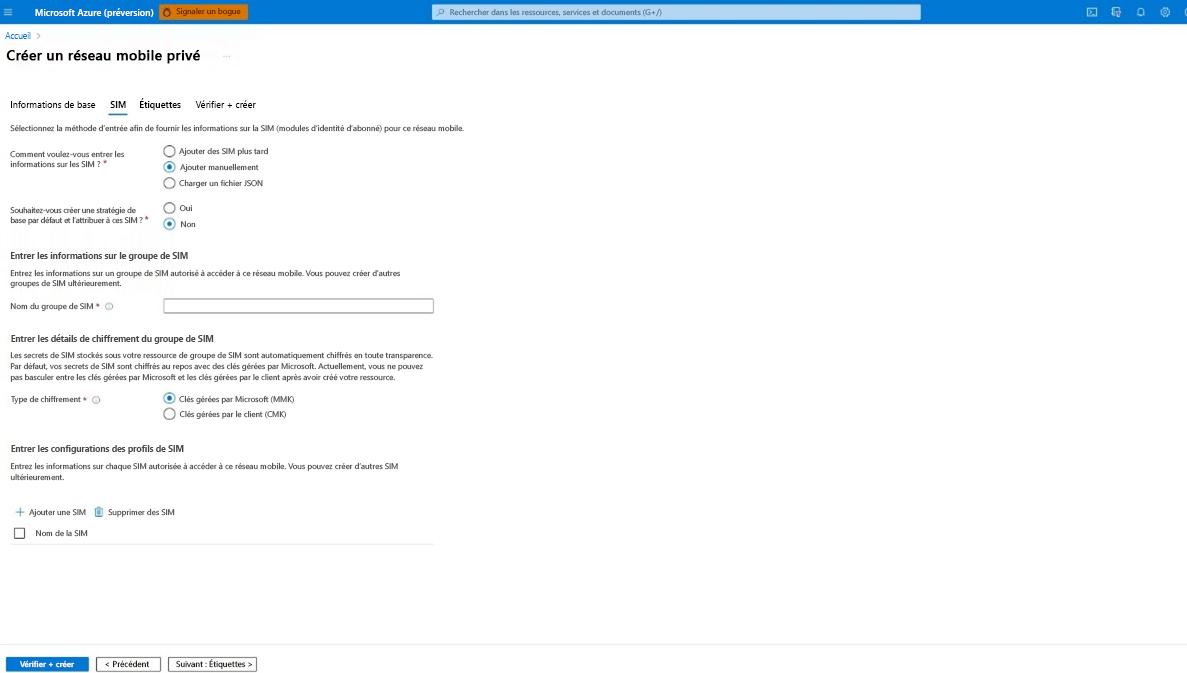
Si vous sélectionnez Charger un fichier JSON, le champ Charger les informations de configuration du profil de SIM s’affiche. Utilisez ce champ pour télécharger le fichier JSON que vous avez choisi. Voici l’exemple de fichier JSON :
{ "simName": "File_01", "integratedCircuitCardIdentifier": "8912345678901234801", "authenticationKey": "00112233445566778899AABBCCDDEEFF", "operatorKeyCode": "00000000000000000000000000000001", "internationalMobileSubscriberIdentity": "001019990000101", "deviceType": "Mobile" }, { "simName": "File_02", "integratedCircuitCardIdentifier": "8912345678901234802", "authenticationKey": "00112233445566778899AABBCCDDEEFF", "operatorKeyCode": "00000000000000000000000000000001", "internationalMobileSubscriberIdentity": "001019990000102", "deviceType": "Mobile" }
Si vous provisionnez des SIM à ce stade, suivez les étapes supplémentaires ci-dessous :
- Si vous souhaitez utiliser le service par défaut et la stratégie SIM, définissez Souhaitez-vous pour créer une stratégie SIM de base par défaut et l’affecter à ces SIM ? sur Oui, puis entrez le nom du réseau de données dans le champ Nom du réseau de données qui s’affiche.
- Si vous ne souhaitez pas utiliser le service et la stratégie de SIM par défaut, définissez Souhaitez-vous créer une stratégie de SIM de base par défaut et l’affecter à ces SIM ? à Non.
Sous Entrer les informations du groupe SIM, définissez le Nom du groupe SIM sur le nom que vous avez choisi pour le groupe SIM auquel vos cartes SIM seront ajoutées.
Sous Entrer les détails du chiffrement pour le groupe SIM, définissezType de chiffrement sur le type de chiffrement que vous avez choisi. Une fois le groupe de SIM créé, vous ne pouvez plus changer le type de chiffrement :
Au moment de la création du groupe de SIM, les clients peuvent sélectionner l’option Clé gérée par le client et fournir les détails de l’identité et de la clé de chiffrement, ou sélectionner Clé gérée par Microsoft (aucune), qui représente la valeur par défaut.
Une fois que vous sélectionnez l’option Clé gérée par Microsoft, le groupe de SIM et le workflow de SIM restent tels qu’ils sont. Aucun chiffrement supplémentaire n’est appliqué aux secrets de SIM (Ki et OPC).
Si vous préférez fournir votre propre clé pour le chiffrement, sélectionnez l’option Clé gérée par le client, puis indiquez les détails de l’identité et de la clé de chiffrement durant la création du groupe de SIM. La clé de chiffrement fournie est utilisée pour chiffrer tous les secrets de SIM ajoutés au groupe de SIM correspondant.
Si vous avez sélectionné Clés gérées par le client (CMK), définissez l’URI de clé et l’identité affectée par l’utilisateur sur ceux utilisés par le groupe SIM pour le chiffrement. Pour plus d’informations sur la configuration nécessaire à la clé CMK, consultez Gérer les groupes de SIM - Portail Azure - Azure Private 5G Core.
Sélectionnez Revoir + créer.
Azure valide les valeurs de configuration que vous avez entrées. Vous devriez voir un message indiquant que vos valeurs ont été validées.
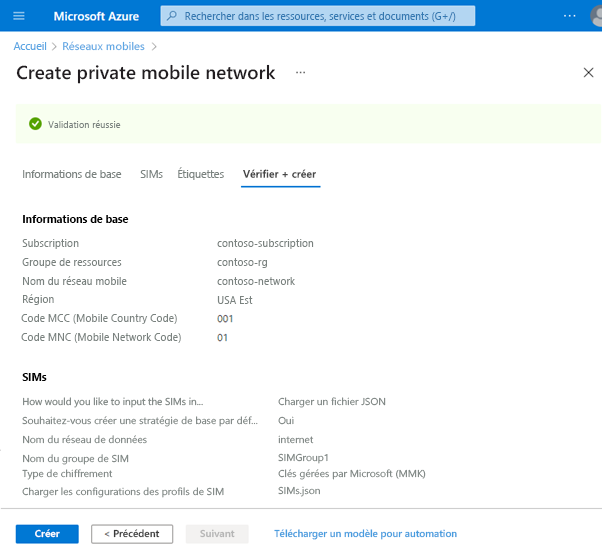
En cas d’échec de la validation, un message d’erreur s’affiche. Sélectionnez le ou les onglets marqués, puis utilisez les messages d’erreur pour corriger les paramètres de configuration non valides avant de retourner à l’onglet Vérifier + créer.
Une fois la configuration validée, sélectionnez Créer pour créer la ressource de réseau mobile et toutes les ressources de SIM.
Le portail Azure déploie les ressources dans le groupe de ressources sélectionné. L’écran de confirmation suivant s’affiche lorsque le déploiement est terminé.
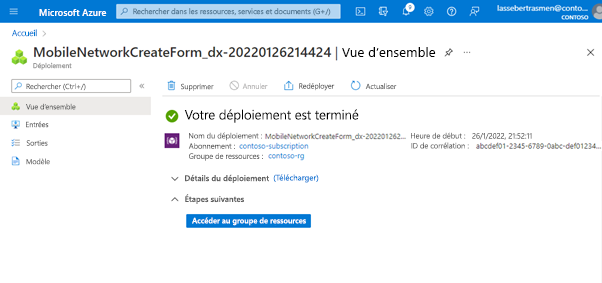
Remarque
Chaque déploiement, qu’il s’agisse d’une réussite ou d’un échec, a un ID de corrélation. L’ID de corrélation est un ID de journal qui permet à l’équipe du support technique d’analyser la raison de l’échec.
Vous pouvez désormais valider le réseau mobile créé :
Sélectionnez Accéder au groupe de ressources, puis vérifiez que votre nouveau groupe de ressources contient la ressource Réseaux mobiles appropriée. Il peut également contenir les éléments suivants, en fonction des choix que vous avez effectués pendant la procédure.
Ressource de Groupe SIM (si vous avez approvisionné des cartes SIM).
Les ressources Service, Stratégie de SIM, Réseau de données et Tranche (si vous avez décidé de créer un service et une stratégie de SIM par défaut).